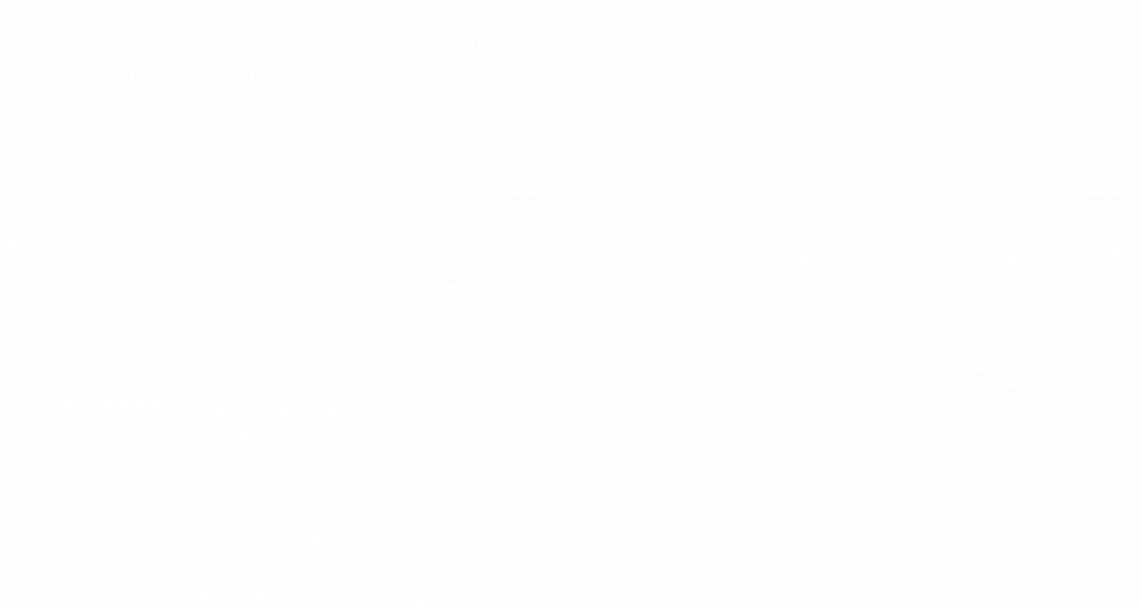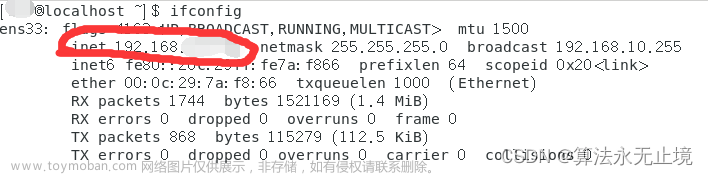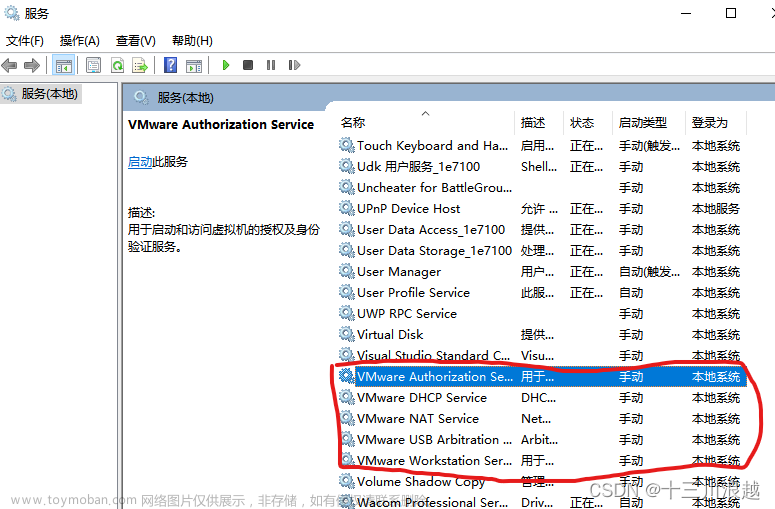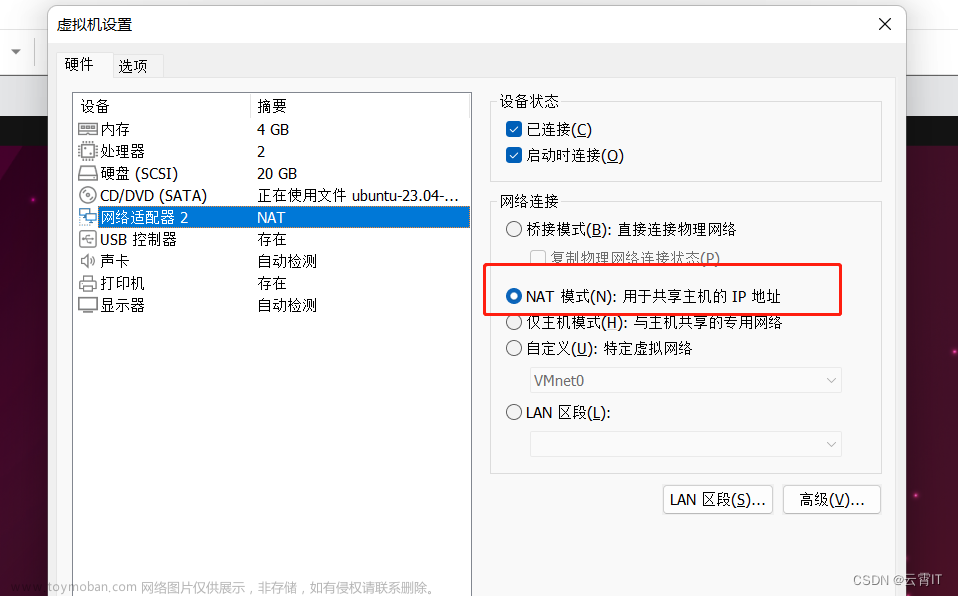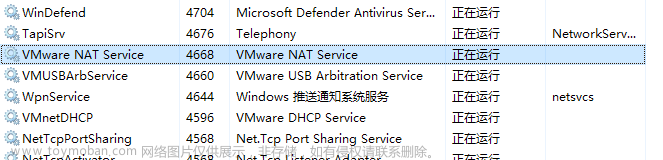【bug】bug集结地
1. linux
bug1:无法连接虚拟设备 ide1:0,因为主机上没有相应的设备。您要在每次开启此虚拟机时都尝试连接此虚拟设备吗?
原因:ide1:0 是虚拟机的光驱,配置选项是连接物理驱动器,错误原因是虚拟主机没有镜像系统所致,删除虚拟机的光驱,或者改成光盘镜像就可以了,
解决:具体操作如下:
1,找到linux的目录,双击server=》编辑编辑虚拟机设置 2,选择CD/DVD(IDE)=》将使用物理驱动器改为使用ISO镜像文件,镜像文件路径之前下载的路径
2,选择CD/DVD(IDE)=》将使用物理驱动器改为使用ISO镜像文件,镜像文件路径之前下载的路径
 3,修改完成后点击确定即可,然后启动虚拟机就不再出现此类错误
3,修改完成后点击确定即可,然后启动虚拟机就不再出现此类错误
bug2:当克隆多个linux系统时,重启其中一个ip丢失
原因:没有镜像
解决方案:删除此linux,重新克隆一个,重启时记得修改光盘镜像,具体步骤参考bug1
2. redis
bug1:reids.service启动失败
原因:配置文件出现错误 ,
- 下面命令进入配置文件,找到绑定的ip将其修改为bind 0.0.0.0
vi /etc/redis.conf
- 主从复制情况下,要保证bind的ip一致,并且,先启动主机,在启动从机
3.vscode
bug1:关于VS Code启动时遇见Vetur can’t find tsconfig.json or jsconfig.json in d:\Users\Angela\vscode. 和Vetur can’t find package.json in d:\Users\Angela\vscode.
问题描述
每次在启动VS Code工具的时候,右下角总是会弹出一个告警弹框,内容为 “ Vetur can’t find tsconfig.json or jsconfig.json in E:\VS_CODE…\project-name ”和Vetur can’t find package.json in d:\Users\Angela\vscode.大概率意思是,在当前加载的项目中Vetur插件没有加载/找到 “tsconfig.json”或者“jsconfig.json”文件,如下图:
解决方案
关于这个问题,其实它是不影响使用的,每次打开VS Code工具的时候,用鼠标点击“x”关闭这个告警即可,不影响正常的使用。
但是作为一个强迫症患者,怎么可能让警告继续活着呢,于是乎解决他。解决这个问题其实很简单,在Vetur扩展插件中禁用这个检测即可,步骤如下:
- 在VS Code工具中,点击右下角 “管理” =》 设置,或者直接快捷键 “ Ctrl+, ” 进入设置界面,如下图:

- 在搜索框直接搜索 ignore project warning 如下图:
 3. 完成设置后,重启vs code
3. 完成设置后,重启vs code
ctrl+shift+p ,在输入连中输入reload window
4.java
bug1:Failed to configure a DataSource: ‘url’ attribute is not specified and no embedded datasource could be configured.
 原因:
原因:
在 pom.xml 配置文件中,配置了数据连接技术 spring-boot-starter-jdbc包 ,在启动配置文件时 ,Spring Boot 的自动装配机制就会去配置文件中找,相关的数据库的连接配置信息,如果找不到则抛出异常信息(具体源码就不在这儿分析了,有兴趣的可以自行去查看)
解决办法1:
如果先暂时使用不到数据库连接,只是测试搭建的项目是否能正常启动,可以先将该配置项注释掉即可
解决办法2:
如果不需要数据源但是又不能删除(我的就是),在 SpringBoot 应用程序启动时,排除 jdbc 的自动装配机制即可,在程序入口文件中新增配置注解 “ exclude=DataSourceAutoConfiguration.class ” ,如下图:
 文章来源:https://www.toymoban.com/news/detail-675596.html
文章来源:https://www.toymoban.com/news/detail-675596.html
bug2 java.util.LinkedHashMap cannot be cast to com.aaa.common.entity.AclUser
解决方法
将返回的result实体类用修改为泛型类型result文章来源地址https://www.toymoban.com/news/detail-675596.html
到了这里,关于【bug】bug集结地的文章就介绍完了。如果您还想了解更多内容,请在右上角搜索TOY模板网以前的文章或继续浏览下面的相关文章,希望大家以后多多支持TOY模板网!